部材変更確認
内装仕上チェックで部材(内壁仕上、床仕上、天井仕上、建具)の建築材料区分を変更した場合に、変更した部材の等級を平面図または天井伏図にも反映させます。
等級を変更した部材を確認する
- 「ツール」メニューから「部材変更確認」を選びます。
変更部材がある場合は、対象データが入力されている図面(平面図、天井伏図)が並べて表示されます。 - 「部材変更確認」ダイアログの部位(「壁」「床」「天井」「建具」)を選びます。
変更部材がある場合は、対象の部位が選択できる状態になっています。 - シックハウスチェックのCAD画面で、変更した部材の位置や等級を確認します。
読み込み時の等級と現在の等級が異なる場合は、対象部材の箇所に「読み込み時の等級 ⇒ 現在の等級」が表示されます。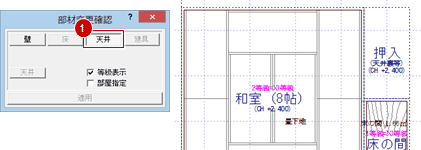
- シックハウスチェックのCAD画面で、変更する部材を選択します(Ctrlキーで複数選択可能)。
このとき、平面図または天井伏図の対象部材も選択表示されます。
また、「部材変更確認」ダイアログに読み込み時の素材と現在の等級が表示されます。 - 素材の下のボタン(下図の場合は「天井」)をクリックして、現在の等級と同じ等級の素材を選びます。
- 「適用」をクリックすると、変更した素材が平面図または天井伏図の仕上の素材に反映されます。

メモ
- 手順5で素材を選択するときは、同じグループ、かつ「等級検索」で「空気環境」の等級が設定された状態の素材が一覧に表示されます。
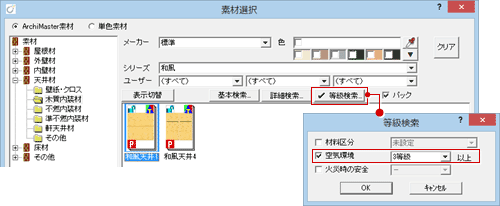
- 「部材変更確認」ダイアログの「等級表示」がOFFのときは、建築材料区分が表示されます。
なお、建築材料区分の種別を、JIS/JAS表記にするか建築基準法表記にするかは、「専用初期設定:建築材料」の「JIS/JAS表記」で設定します。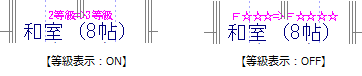
- 内壁仕上の場合は、「部材変更確認」ダイアログの「部屋指定」をONにすると、同部屋の仕上をまとめて選択できます。
- 変更した部材がない場合は、次のような確認画面が表示されます。
